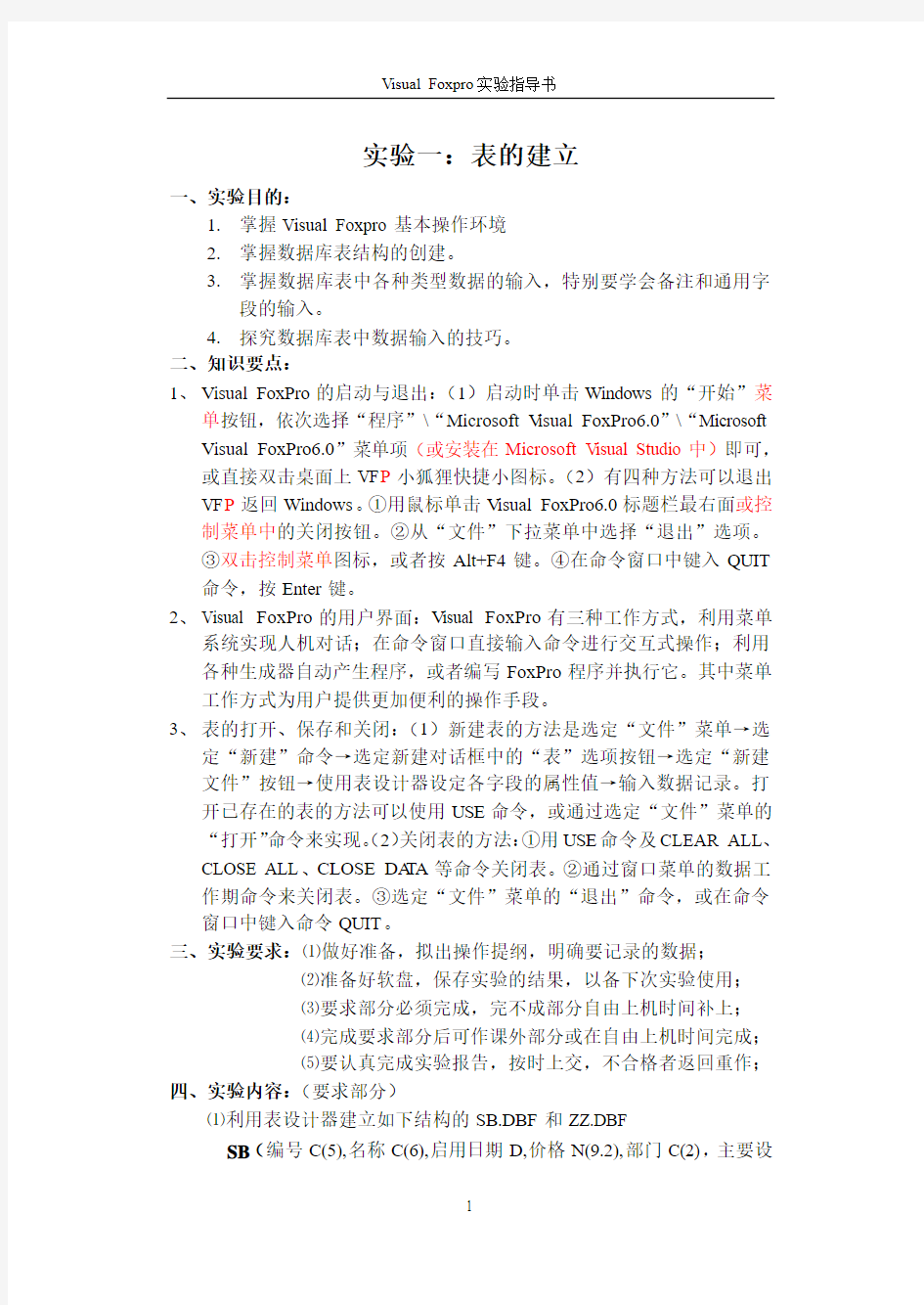

实验一:表的建立
一、实验目的:
1.掌握Visual Foxpro基本操作环境
2.掌握数据库表结构的创建。
3.掌握数据库表中各种类型数据的输入,特别要学会备注和通用字
段的输入。
4.探究数据库表中数据输入的技巧。
二、知识要点:
1、Visual FoxPro的启动与退出:(1)启动时单击Windows的“开始”菜
单按钮,依次选择“程序”\“Microsoft V isual FoxPro6.0”\“Microsoft Visual FoxPro6.0”菜单项(或安装在Microsoft V isual Studio中)即可,或直接双击桌面上VF P小狐狸快捷小图标。(2)有四种方法可以退出VF P返回Windows。①用鼠标单击V isual FoxPro6.0标题栏最右面或控制菜单中的关闭按钮。②从“文件”下拉菜单中选择“退出”选项。
③双击控制菜单图标,或者按Alt+F4键。④在命令窗口中键入QUIT
命令,按Enter键。
2、Visual FoxPro的用户界面:V isual FoxPro有三种工作方式,利用菜单
系统实现人机对话;在命令窗口直接输入命令进行交互式操作;利用各种生成器自动产生程序,或者编写FoxPro程序并执行它。其中菜单工作方式为用户提供更加便利的操作手段。
3、表的打开、保存和关闭:(1)新建表的方法是选定“文件”菜单→选
定“新建”命令→选定新建对话框中的“表”选项按钮→选定“新建文件”按钮→使用表设计器设定各字段的属性值→输入数据记录。打开已存在的表的方法可以使用USE命令,或通过选定“文件”菜单的“打开”命令来实现。(2)关闭表的方法:①用USE命令及CLEAR ALL、CLOSE ALL、CLOSE DA TA等命令关闭表。②通过窗口菜单的数据工作期命令来关闭表。③选定“文件”菜单的“退出”命令,或在命令窗口中键入命令QUIT。
三、实验要求:?做好准备,拟出操作提纲,明确要记录的数据;
?准备好软盘,保存实验的结果,以备下次实验使用;
?要求部分必须完成,完不成部分自由上机时间补上;
?完成要求部分后可作课外部分或在自由上机时间完成;
?要认真完成实验报告,按时上交,不合格者返回重作;
四、实验内容:(要求部分)
?利用表设计器建立如下结构的SB.DBF和ZZ.DBF
SB(编号C(5),名称C(6),启用日期D,价格N(9.2),部门C(2),主要设
备L,备注M,商标G)
ZZ(编号C(5),增值N(8.2))
操作方法如下:
①打开表设计器
②在表设计器中分别定义表名“SB”,定义每个字段的名字、类型和长度,
如图1-1所示:
图1-1
建完结构立即输入如下数据记录,并保存。
编号名称启用
日期
价格
部
门
主
要
设
备
备注商标
016-1 车床03/05/90 62044.61 21 .T. 从光华仪表厂租入
016-1 车床01/15/92 27132.73 21 .T.
037-2 磨床07/21/90 241292.12 22 .T.
038-1 钻床10/12/89 5275.00 23 .F. 97年12月封存
100-1 微机08/12/97 8810.00 12 .T. 插入图片101-1 复印机06/01/92 10305.01 12 .F.
210-1 轿车05/08/95 151000.00 11 .F. 插入图片利用表设计器再建立数据表“ZZ”,建完结构立即输入如下数据记录,并保存。
编号增值
016-1 2510.00
016-1 1000.00
038-1 1200.00
?利用CREA TE BMDM 命令 建立BMDM.DBF 结构(右图所示) 保存后再打开,利用菜单命令的“追 加方式”添加如下记录:
?利用CREA TE TABLE DX(编 号C(5),年月C(4),费用N(6.1))命 令建立DX.DBF 结构,保存后再 打开,利用窗口命令的APPEND 添加如下记录:
五、实验指导
?可以利用默认的工作目录,最好自己设一个工作目录,如: SET DEFAULT TO A:
将实验结果保存在A :盘上,以备后续实验使用。
?插入的商标图形可以查找一个合适.BMP 图像如:FOX.BMP ,PRING .BMP 等。
代码 名称 11 办公室 12 设备科 21 一车间 22 二车间 23 三车间
编号
年月 费用 016-1 8911 2763.5 016-1 9112 3520.0 037-2 9206 6204.4 038-1
8911
2850.0
实验二:表的修改与维护
一、实验目的:
1.熟练掌握表结构与表数据的修改、复制操作。
2.掌握数据表中、记录的浏览、定位、追加、删除和替换等基本操作。
二、知识要点:
1、表结构的修改有两种方法:①利用表设计器对表结构进行修改。②
利用表向导修改表结构。
2、表数据的显示、查看和修改可以利用菜单实现,也可利用BROWSE、
CHANGE、EDIT等窗口命令来实现。
3、记录指针的定位:将记录指针指向某个记录,使之成为当前记录。
定位的方法有三种,绝对定位、相对定位和条件定位。
4、常用函数:函数具有特定的功能,VFP提供200余种函数,熟记
常用的34种函数。
三、实验要求:?做好准备,拟出操作提纲,明确要记录的数据;
?准备好软盘,保存实验的结果,以备下次实验使用;
?要求部分必须完成,完不成部分自由上机时间补上;
?完成要求部分后可作课外部分或在自由上机时间完成;
?要认真完成实验报告,按时上交,不合格者返回重作;
四、实验内容:(要求部分)
打开SB.DBF进行如下操作:
①显示第3个记录开始的3个记录;
操作方法如下:
在命令窗口输入:GO 3
DISPLAY NEXT 3
②显示21部门的设备或非主要设备;
操作方法如下:
在命令窗口输入:DISPLAY FOR 部门=“21”
③显示1992年启用的主要设备;
操作方法如下:
在命令窗口输入:
DISPLAY FOR YEAR(启用日期)=1992 AND 主要设备
④确定表中的第4条记录为当前记录;
操作方法有如下两种:
a.在浏览窗口直接用鼠标单击第4条记录确定。
b.在命令窗口输入命令“GOTO 4”确定。
⑤将SB.DBF 复制为SB1.DBF;
操作方法为在命令窗口输入命令:COPY TO SB1
⑥打开SB1.DBF将最后两个记录逻辑删除,微机价格改为6500;操作方法有如下两种:
a.打开表SB1,在浏览窗口用鼠标单击第6、7条记录旁的删除区
(使其变黑)。如图2-1所示。选定菜单栏上“表”命令→”替换字段”,按提示将微机价格改为6500。如图2-2所示
b.在命令窗口输入命令: GO BOTTOM
SKIP -1
DELETE NEXT 2
在命令窗口输入命令:
“REPL ALL 价格WITH 6500 FOR 名称=“微机”
⑦复制SB.DBF结构为SB2.DBF,且仅要前5个字段;
操作方法如下:
在命令窗口输入命令(SB已打开):
COPY STRU TO SB2 FIELDS 编号,名称,启用日期,价格,部门
⑧从SB.DBF中复制来价格大于10000的记录;
操作方法如下:
在命令窗口输入命令:USE SB2
APPEND FROM SB FOR 价格>10000
⑨用ALTER TABLE命令将名称字段的宽度改为8;
操作方法如下:
在命令窗口输入命令:ALTER TABLE SB ALTER名称C(8)
⑩删除名为启用日期字段。
操作方法如下:打开表设计器→选中“启用日期”字段→点击“删除”按钮→点击“确定”按钮。
或ALTER TABLE SB DROP 启用日期
图1-2
图2-1
图2-2
?利用MODIFY PROJECT KCSY命令建立一个项目文件,将SB.DBF,DX.DBF,ZZ,DBF和BMDM.DBF加入自由表中并进行浏览操作。
操作方法如下:
选定“文件”菜单→选定“新建”命令→选定新建对话框中的“项目”选项按钮→选定“新建文件”按钮→使用创建窗口选定保存路径及输入项目文件名“KCSY”→在项目管理器窗口选定“数据”选项卡→点击“自由表”→点击“添加”按扭→分别选择数据表名SB、DX、ZZ、BMDM即可将其加入到项目文件KCSY的自由表中。
课外部分:练习30个以上常用函数的应用。
实验三:数据的查询
一、实验目的:掌握在排序和索引的基础上进行各种方法的数据查询,包括顺序查询、索引查询、菜单查询、SELECT-SQL查询和使用查询设计器查询;掌握数据库、视图、数据工作期的基本概念。
二、知识要点:
1、排序和索引:排序是将表中的记录物理地按顺序重新排列,排序后将
产生一个新表,原文件不变。排序的命令是SORT。索引是按某个索引关键字来建立记录的逻辑顺序,索引文件只包括关键字和记录号两个字段。索引分为主索引、候选索引、唯一索引和普通索引,利用表设计器建立索引较为方便。
2、查询设计器和查询文件.QPR的使用:查询是从指定的表或视图中提取
满足条件的记录,然后按照想得到的输出类型定向输出查询结果,诸如浏览器、报表、表、标签等。建立查询的方法很多,可以用CREA TE QUERY命令打开查询设计器建立查询;可以选择“文件”菜单下的“新建”,打开“新建”对话框,然后选择“查询”并单击“新建文件打开查询设计器建立查询;如用户熟悉SQL SELECE,还可直接编辑.QPR 文件建立查询。
3、数据工作期和视图文件.VUE的使用:数据工作期是用来设置数据工作
环境的交互操作窗口。数据工作区窗口可用菜单操作方式或命令方式打开和关闭。视图是操作表的一种手段,通过视图可以查询表,也可以更新表。视图是根据表定义的,因此视图基于表,而视图可以使应用更灵活,因此它又超越表。用户可以使用菜单操作或执行命令来建立视图文件。
4、数据库、关联和SQL视图的概念。
三、实验要求:?做好准备,拟出操作提纲,明确要记录的数据;
?准备好软盘,保存实验的结果,以备下次实验使用;
?要求部分必须完成,完不成部分自由上机时间补上;
?完成要求部分后可作课外部分或在自由上机时间完成;
?要认真完成实验报告,按时上交,不合格者返回重作;
四、实验内容:(要求部分)
?在SB表中,以部门和价格为关键字升序排序,并要求新表只包含名称、启用日期、价格、部门4个字段。
在命令窗口输入以下命令序列:
clear
use sb
sort to sbpx on 部门/A,价格/A fields 名称,启用日期,价格,部门
use sbpx
list
运行后结果显示为:
图3-1
?用表设计器建立或修改SBPX表的索引,以名称、启用日期为关键字升序排序。
方法一:在字段选项卡索引列的组合框中选定向上箭头为升序索引,向下箭头为降序索引,该行字段为索引关键字。如图3-2所示。
图3-2 表设计器的“字段”选项卡
方法二:使用索引选项卡。该选项卡中可键入关键字表达式,还可选择索引类型,字段选项卡中建立的索引也能在选项卡显示出来。索引选
项卡中索引名列下部的空白框用来直接键入新索引;插入按钮用来
在当前行前插入一个空行,以供键入新索引;删除按钮则用于删除
选定的索引,已建立好的索引如图3-3所示。
图3-3表设计器的“索引”选项卡
?查询:分别用以下三种方法查询钻床的增值
①顺序查询法(s3-1.prg)②索引查询法(s3-2.prg)
CLOSE ALL CLOSE ALL
USE sb USE sb
LOCA TE FOR 名称=”钻床”INDEX ON 名称TAG mc SELECT 2 SEEK”钻床”
USE zz SELECT 2
LOCA TE FOR 编号=sb.编号USE zz
? 编号,sb.名称,增值INDEX ON 编号TAG bh
SEEK sb.编号
?FOUND(),RECNO()
? 编号,sb.名称,增值
③在数据工作期窗口建立关联后查询
操作方法如下:
◆打开数据工作期:在窗口菜单中单击“数据工作期”;
◆打开查询的表:在数据工作期窗口选定打开按钮→在对话框
中选SB.DBF打开,同样打开ZZ.DBF;
◆建立关联:选定表SB→选定关系按钮→在选定表ZZ→在出现
的设置索引顺序对话框中选定ZZ:编号选项并按确定按钮→
在出现的表达式生成器的字段列表框中双击编号字段并按确
定按钮→在数据工作期窗口选定一对多按钮→在一对多关系
对话框中将子表ZZ移入选定别名列表框中→按确定按钮返
回。如下图所示:
图3-4 在SB与ZZ间建立一对多关系
◆查询钻床增值:在命令窗口键入如下命令
LIST FOR 名称="钻床" FIELDS 编号,名称,ZZ.增值
结果如下图所示:
图3-5
?利用查询设计器查询:查询价格大于10000设备的大修费用。
操作方法如下:
◆打开查询设计器窗口:选定“文件”下的打开命令→在文
件类型组合框中选定查询(*.qpr)选项→在文件名文本框
输入SBCX文件名→选“确定”按钮,即打开查询设计器
窗口。
◆确定查询的表:在打开对话框的列表框中选定SB.DBF→
选定“确定”按钮→利用添加表将DX.DBF增入查询设计
器。(或通过“添加表或视图”对话框的“其他”按钮将
DX增入)
◆设置联接条件:在“联接条件”对话框中按需要选定联接
条件,按“确定”按钮认可→关闭添加表或视图对话框回
到查询设计器窗口。
◆确定查询内容:在字段选项卡中选字段—SB.编号,SB.名
称,SB.价格,DX.编号,DX.费用等5个字段移入“选定字段”
列表框→选定筛选选项卡→给出筛选条件---SB.价
格>10000。如图3-6所示:
图3-6
◆执行查询:
方法一:选定查询菜单的运行查询命令即出现如图3-7所示浏览窗口,其中显示了价格大于10000设备的大修费用;方法二:在查询设计器窗口单击右键,选定快捷菜单的运行查询命令;方法三:选定程序菜单的运行命令→在对话框中选定查询文件→选定“运行”;方法四:在命令窗口输入命令“DO SBCX.QPR”
图3-7
◆保存文件:选定“文件”菜单的保存命令→给出名字
SBCX.QPR,或按CTRL+W保存查询设置。
◆确定查询去向:查询菜单/查询去向/表/给名字CXB;
◆观察结果:USE CXB后LIST
?数据库:建库并加入项目管理器
◆打开项目管理器KCSY,新建数据库SJK,加入
SB,DX,ZZ,BMDB四个表;
◆给SB作编号主控索引,部门普通索引,DX和ZZ编号
的普通索引,BMDM代码的候选索引,确定永久关系连线;
◆把新建的SBCX.QPR添加到项目管理器的“查询”中;
◆看项目管理器的结构。
课外部分:打开数据库SJK,建立名为“新视图”的视图。
CREA TE SQL VIEW 新视图AS SELECT SB.编号,SB.名称,ZZ.增值
FROM SB,ZZ WHERE SB.编号=ZZ.编号
在项目管理器中浏览。
五、实验指导
?在③题中建立一多关联是因为一种设备可能有多次增值;
?要在库中建永久关系,必先为各表作相应的索引,右击表,选“修改”进“表设计器”。
实验四:数据的统计
一、实验目的:熟练掌握各种统计命令。
二、知识要点:VFP提供5种命令来支持统计功能。
①计数命令COUNT
格式:COUNT [<范围>] [FOR <条件>][WHILE <条件>][TO <内存变量>]
②求和命令SUM
格式:SUM [<数值型字段表达式表>] [<范围>] [FOR <条件>] [WHILE <条件>] [TO <内存变量表> | ARRAY<数组>]
③求平均值命令A VERAGE
格式:A VERAGE [<数值表达式>][<范围>] [FOR <条件>] [WHILE <条件>] [TO <内存变量表> | ARRAY<数组>]
④计算命令CALCULA TE
格式:CALCULA TE <表达式表> [<范围>] [FOR <条件>] [WHILE <条件>] [TO <内存变量表> | ARRAY<数组>]
⑤汇总命令TOTAL
格式:TOTAL TO <表文件名> ON <关键字段> [FIELDS <数值型字段表>] [<范围>] [FOR <条件>] [WHILE <条件>]
三、实验要求:?做好准备,拟出操作提纲,明确要记录的数据;
?准备好软盘,保存实验的结果,以备下次实验使用;
?要求部分必须完成,完不成部分自由上机时间补上;
?完成要求部分后可作课外部分或在自由上机时间完成;
?要认真完成实验报告,按时上交,不合格者返回重作;
四、实验内容:(要求部分)
?对SB.DBF进行按部门汇总价格(s4-1.prg) 。
CLOSE ALL
USE sb
INDEX ON 部门TAG bm
TOTAL ON 部门TO bmjghz FIELDS 价格
USE bmjdhz
SELECT 2
USE bmdm
INDEX ON 代码TAG dm
SELECT 1
SET RELA TION TO 部门INTO bmdm
BROWSE FIELDS bmdm.名称,价格,TITLE “部门价格汇总表”
执行后显示的汇总结果如下图所示:
图4-1
?按部门汇总设备的台数:(s4-2.prg)
CLOSE ALL
SELECT bmdm.名称,COUNT(SB.编号) as 设备台数FROM SB,;
bmdm GROUP BY SB.部门WHERE sb.部门=bmdm.代码;
INTO TABLE bmsbts.dbf
USE BMSBTS
BROWS TITLE '部门设备汇总表'
执行后显示的汇总结果如下图所示:
图4-2
五、实验指导
先要理解?按部门汇总设备的台数:(s4-2.prg)程序语句的意义。
实验五:表单设计
一、实验目的:通过本实验掌握表单的基本设计,包括各种控件的设计、属性的定义、事件过程的代码编写和方法程序的调用。
二、知识要点:
1、表单是应用程序的用户界面,是程序设计的基础。控件是在一个
表单上用以显示数据、执行操作且使表单更容易阅读的一种图形
对象,如标题、文本框、按钮、列表框、表格等。VFP6.0提供了
一系列的基本控件,它们是面向对象程序设计的基本部件。对选
用的控件可修改或设置相应的属性值,以满足设计和应用要求。
2、用户可通过“表单向导”,创建表数据操作(显示、查找、添加、
编辑与删除)表单。有两种表单向导,可分别为单个表创建表单,
或为两个相关表创建表单(即一对多表单,在表单的表格中显示
子表的字段)。
3、在“表单设计器”中,可以通过属性窗口改变表单标题(Caption)
和名字(Name)等属性。创建一个新的表单时,它的默认标题
(Caption)与它的默认名称(Name)虽然一样,但二者实际上是不能
混淆的。表单名称作为该表单的内部名,而表单标题是在表单的
右上角出现的文字。为了醒目,往往在表单第一行中间又设置一
个大标题。如果在表单设计器中没有打开属性窗口,也可以在表
单空白出单击鼠标的右键,从弹出的快捷菜单中选择“属性”,
打开属性窗口。
4、编程方式。
三、实验要求:?做好准备,拟出操作提纲,明确要记录的数据;
?准备好软盘,保存编写的程序文件
?设软盘为缺省盘(SET DEFAULT TO A: );
?完成要求部分后可作课外部分或在自由上机时间完成;
?要认真完成实验报告,按时上交,不合格者返回重作;
四、实验内容:(要求部分)
设计如下所示的表单。
要求:单击左上角文本框,标语变换,两个按钮控制画圆和擦除。
操作提要:
?新建空表单:在命令窗口输入命令MODI FORM s12-1,在属性窗口定义表单的Caption属性为“VFP 实验十二”,Picture属性先一幅画作背景,ControlBox为..F,去掉左上角的图标。
?表单的LOAD 事件代码的设置:双击表单窗口打开代码编辑窗口→在对象组合框中确定表单选项,在过程组合框中确定LOAD事件选项→在列表框中输入代码:PUBLIC I,为公共变量→保存为S12-1.SCX。
?创建文本框:单击表单控件工具栏中的文本框按钮,在表单左上角插入一个TEXT1文本框控件→在属性窗口定义TEXT1的属性,高(Height)30,宽(Width)120,黄底(BackColor=255,255,128),隶书(FontName)、字号(FontSize)12、红字(ForeColor=255,0,0)→双击文本框写入其Click事件编码:
if I=.t.
THISFORM.TEXT1.V ALUE=”欢迎光临!”
I=.F.
ELSE
THISFORM.TEXT1.V ALUE=”感谢指导!”
I=.T.
ENDIF
?创建按钮:单击表单控件工具栏中的命令按钮,在表单右下角插两个按钮控件→在属性窗口定义Command1、Command2的属性,高为30,宽为50,Caption属性:“画圆”和“擦除”,→分别双击画圆、擦除按钮写入其Click事件代码调用过程:
画圆:
THISFORM.SCALEMODE=3
X= THISFORM.WIDTH/2
Y= THISFORM.HEIGHT/2
MAX=IIF(X FOR R=0 TO MAX STEP 10 THISFORM.Circle (R,X,Y) ENDFOR 擦除: THISFORM.Cls ?定义form1的DrawWidth=4式圆的线条变宽。 ?保存该表单: ?执行表单:选择“表单”菜单下的“执行表单”命令。 实验六:综合练习 一、实验目的: 1、掌握利用表单设计器设计表单的方法。 2、掌握表单控件属性的定义。 3、掌握表单控件事件、方法的定义。 4、掌握表单控件的合理组合。 5、充分发挥想象力和创造力设计形式多样的表单。 二、知识要点: 1、表单设计器应用。 2、控件工具栏的使用。 3、熟悉控件的属性。 4、编程方式。 三、实验要求:?做好准备,拟出操作提纲,明确要记录的数据; ?准备好软盘,保存编写的程序文件 ?设软盘为缺省盘(SET DEFAULT TO A: ); ?完成要求部分后可作课外部分或在自由上机时间完成; ?要认真完成实验报告,按时上交,不合格者返回重作; 四、实验内容:(要求部分) ?设计一个如下所示的“系统登录”表单。 图12-1 Label1 Shape 1 Shape2 Label3 Label4 Label5 Label2 Label6 Text1 Command1 Command2 操作提要: ?打开表单设计器,添加控件,如图所示 图12-2 ?定义每个控件的属性。其中: ●form1的主要属性: caption:系统登录 height:318 width:389 picture:e:\(学生用搜索在硬盘中找到clouds.bmp图片作为表单背景) ●shape1的主要属性: left:24 top:100 height:100 width:348 borderstyle:1—实线 ●shape2的主要属性: left:24 top:216 height:84 width:371 borderstyle:6—内实线 ●label1的主要属性: caption:同学留念系统 left:96 top:12 height:32 width:168 fontsize:20 forecolor:255,0,0 ●label2的主要属性: caption:请输入密码: left:38 top:243 height:20 width:92 fontsize:11 forecolor:255,0,255 ●label3的主要属性: caption:四年同窗苦读,四年默契相识,四年风风雨雨,我们一同走过。 ●label4的主要属性: caption:昨天,我们相识在“象牙塔”,来圆一个属于我们自己的梦。 ●label5的主要属性: caption:也许一切都并不圆满,但今天我们必须离去!!! ●timer1的主要属性: enabled:T interval:500 ●timer2的主要属性: enabled:T interval:500 ●timer3的主要属性: enabled:T interval:500 ●text1的主要属性: left:144 top:240 height:24 width:72 fontsize:12 passwordchar:* ●command1的主要属性: 《Visual FoxPro6.0简明教程》教学指导书 一、教学目的和要求 本课程以Visual Foxpro 6.0 为基础,讲授数据库系统的基本概念和基本理论,使学生了解关系型数据库的基本概念和程序设计方法,能够独立编写VFP程序,并结合数据库的操作管理功能,实现信息管理与查询功能,为后续课程学习奠定基础。 通过本课程的学习,使学生掌握数据库的基本概念、操作、查询;掌握高级语言程序设计及可视化编程功能,掌握可视化编程技巧及技术。学完本课程后,学生应该能够独立编制小型数据库应用程序。 为了便于教师备课,掌握进度,我们给出该课程的教学指导书。但基于各学校的教学安排和情况有所不同,所以很难有统一要求,我们仅以每周3+2学时为例(3节上课,2节上机,按18周设计)写出教学要求。对于每周2+2学时的教学单位有些章节内容可以删略。 二、课程内容及其安排 (课程安排以教育部高职高专规划教材《Visual FoxPro6.0简明教程》为基础) 教学课程内容安排: 第一周 内容:第1章Visual FoxPro 6.0概述 教学目的: 要求学生掌握VFP6.0的功能,VFP6.0系统的软硬件环境,VFP6.0系统的安装及性能指标和VFP6.0文件组成。 教学重点与难点: 1.VFP6.0系统的启动 2. VFP6.0环境介绍 3.VFP6.0文件组成 作业: 1.VFP 6.0的主要特点是什么? 2.VFP 6.0主要使用哪两种菜单? 3.VFP 6.0的数据库文件和数据表文件的扩展名是什么? 第二周 内容:项目管理器 教学目的: 使学生学会项目管理器的建立和使用. 教学重点与难点: 1.项目管理器的建立和界面操作 2. 设计器与生成器的使用 3. 工作目录与搜索路径的建立 作业: 1.什么是项目管理器? 2.如何进入项目管理器 3.项目文件的扩展名是什么? 实验五 Visual Foxpro编程实践 一. 实验目的与要求 掌握利用Visual Foxpro编制开发自己的应用程序的实践知识,并学会在程序调试中自行发现问题和修改程序代码,最终完成应用程序的无错运行。 二. 相关知识 利用Visual Foxpro自行开发编制应用程序的步骤: 1.设置好系统的工作环境(尤其注意工作目录的默认设置)。 2.如果是初次进行,应当先建立一个项目,为该项目命名,激活项目管理器。如果是接着上次的工作进行,则打开上次工作的本项目,同样也激活项目管理器。 3.在项目管理器的“数据”“数据库”下面创建一个数据库,并命名(如已创建,则跳过本步骤)。 4.在项目管理器的“数据”“数据库”“表”下面进行数据表的创建或修改工作,并输入少量的正确数据以便将来的运行调试(如果已经创建了数据表,则跳过本步骤)。 5.在项目管理器的“文档”下面创建该应用程序所用到的所有表单,设计好各表单的界面并为表单里的控件填写程序代码.(注意为表单添加各自的数据环境,否则会出错!) 6.试运行各表单,发现问题后重新修改有问题的表单的代码,反复调试和修改直至最后能无错运行。 7.将应用程序打包发布或制作成安装文件。 三. 实验容与步骤 本次实验以一个简单的学生成绩管理系统为例。首先,对该系统作一个简单的介绍:该应用系统为完成学生信息和成绩的管理系统,主要有以下几个应用模块: (1)用户登录管理:系统具有管理员功能,只有取得管理员权限的人才能使用本系统。 (2)数据添加功能:对学生基本信息、教师基本信息、班级信息、课程信息、学生成 绩信息进行添加录入。 (3)数据查询功能:对上述信息的基本查询。 (4)数据修改功能:对上述信息可进行修改工作。 (5)统计操作:可分别按个人成绩、单科成绩统计出最高成绩、最低成绩和平均成绩 等。 (6)打印功能:对上述信息可进行打印。 实验步骤如下: 1.数据库设计: 首先设置好系统的运行环境和工作目录,然后建立项目,为项目命名为“学生成绩管理系统”,激活项目管理器,并在在项目管理器的“数据”“数据库”下面创建一个数据库,命名为“学生成绩管理”,在“数据库”的“表”下面创建以下各数据表: 字段名称类型宽度 用户名字符型10 密码字符型10 字段名称类型宽度 学号字符型8 字符型10 MCGS触摸屏编程实例精选 1.MCGS表格中,两数据连接到两个开关量,要把采集到的“0”和“1”的状态,显示为“关”和“开” 在表格里输入“开|关”,然后连接开关型变量Data1,按钮是让开关量Data1取反。 这样就行了,运行时Data1默认为0显示关,按下按钮后Data1为1显示开,如此反复 2.mcgs里怎么画渐变色 渐变色只有通用版和网络版有,嵌入版没有 方法就是:填充颜色——填充效果,然后根据你的需要设置就行了。 3.如何在mcgs做脚本i0.0=1 让Q输出 当PLC的I0.0有信号,让Q0.0输出,在PLC中做我会,不知道在MCGS中怎么实现 在循环脚本中,循环时间为10ms,条件表达式为1,脚本程序为 IF I0.0 = 1 THEN Q0.0 = 1 ELSE Q0.0 = 0 ENDIF 4.MCGS组态如何实现这样的功能?点击某一部分,弹出登录对话框 这个画面是在有管理员帐户登录的情况下才可以设置的,我现在想实现当有人在没有登录的情况下点击了这个地方,就弹出提示:请先登录。 1条回答 可以先用函数!CheckUserGroup来判断当前登录的用户是不是你需要的用户组,返回只为0表示已经登录了你需要的用户组了,直接进行下一步,如果返回值不为0,表示当前登录的不是你需要的用户组或是没有任何登录,那么用子窗口或者可见度啥的都行,显示出来就行了。 追问 我是想在用户点击了上面图片中的部分时才弹出登录提示,怎么实现呢? 回答 你把判断的语句写到图片的事件里就行了 追问 求在具体一点,不知道怎么写。 回答 点控件,右键——事件——Click——事件连接脚本 第一章数据库系统概述 数据库系统(DBS):指引入数据库技术的计算机系统 特点:数据结构化,数据共享性高,程序和数据具有较高 的独立性,为用户提供良好的接口,统一管理和控 制数据,系统灵活,易于扩充. 数据库(DB):是存储在计算机设备上.结构化的相关数据的集合,不仅描述事物数据的本身,也包括相关事物之间的联系. 数据库管理系统(DBMS):是数据库系统中对数据进行管理的软件系统,是数据库的核心. 功能:数据定义功能,数据操纵功能,数据库管理和控制功能. 数据库管理员(DBA)的主要工作:数据库设计,数据库维护,改 善系统性能,提高系统效率 数据库设计的根本目的:解决数据资源共享问题 数据库系统的体系结构 概念模式:简称模式,是数据库中全体数据的逻辑结构和特征的描述, 是面向全部用户的公 共数据视图 外模式:又称子模式或用户模式是用户与数据库的接口. 内模式:又称物理模式或存储模式,描述数据在存储介质上的安排和存储方式。一个数据库只有一个内模式. 数据模型:客观事物及联系—概念模型—数据模型. E-R模型:实体(矩形)属性(椭圆)联系(菱形) 在数据库设计阶段,将E-R图转化为关系数据模型的过程属于逻辑设计阶段。 两个实体间的联系:一对一的联系如班级与班长 一对多的联系如班级与学生 多对多的联系如学生与课程 数据模型有:层次模型,网状模型,关系模型:是用二维表结构描述,一张二维表就是一个关系 关系数据库 关系:一个关系就是一张二维表. 元组(记录):表中的一行. 属性(字段):表中的一列. 域:属性的取值范围. 关键字:一张表中的一列或若干列能够把不同的记录区分开来. 超关键字:二维表中能唯一确定记录的一列或几列,但它包含的字段可能是多余的. 候选关键字:如果超关键字去掉任何一个字段后都不能唯一确定,是候选关键字. 主关键字:外部关键字P10 关系的特点:(1)关系必须规范化.即表中不能再包含表. (2)同一关系中不允许出现相同的属性名. (3)关系中任意两个元组不能完全相同. 学科实验报告 班级2010级金融姓名陈光伟学科管理系统中计算机应用实验名称数据库的创建与表间关系的各种操作 实验工具Visual foxpro 6.0 实验目的1、掌握数据库结构的创建方式 2、表间的关联关系 实验步骤一、建立数据库。 1、在项目管理器中建立数据库。首先选择数据库,然后单击“新建”建立数据库,出现的界面提示用户输入数据库的名称,按要求输入后单击“保存”则完成数据库的建立,并打开i“数据库设计器”。 2、从“新建”对话框建立数据库。单击工具栏上的“新建”按钮或者选择菜单“文件——新建”打开“新建”对话框,首先在“文件类型”组框中选择“数据库”,然后单击“新建文件”建立数据库,后面的操作和步骤与1相同。 3、用命令交互建立数据库。命令是create database【databasename ▏?】 二、表间关系的各种操作。 1、创建索引文件。可以再创建数据表时建立其结构复合索引文件,但是也可以先建立好数据表,以后再创建或修改索引文件。 2、索引的操作。A、打开与关闭。要使用索引,必须先要打开索引。一旦数据表文件关闭所有相应的索引文件也就自动关闭了。B、确定主控索引。可以使用命令确定当前主控索引。命令格式1:set order to 【tag】<索引标识>【ascending| desceding】命令格式2:use<表文件名>order【tag】<索引标识>【ascending | esceding】C、删除索引标识。要删除结构复合索引文件中的索引标识,应当打开数据表文件,并打开其表设计器对话框。在“索引”页面中选定要删除的索引标识后,单击“删除”按钮删除。 3、创建关联。在创建数据表之间的关联时,把当前数据表叫做父表,而把要关联的表叫做子表。必须保证两个要建立关系的数据表中存在能够建立联系的同类字段;同时要求每个数据表事先分别以该字段建立了索引。A、建立表间的一对一的关系。在“数据库设计器”窗口中选择M表中的字段,并按住左键拖到关联表H中对应字段上,放开鼠标左键。这是可以看到在两个表之间的相关字段上产生了一条连线,表明两个表之间已经建立了“一对一”关系。B、建立表间一对多的关系。将M表的名称字段MC设定为主索引,或者候选索引;H表中的JG字段已经设置成普通索引。在“数据库设计器”窗口中将MC字段拖到关联表中对应字段JG上,放开鼠标左键。这时可以看到在两个表之间的相关字段上产生了一条显然与“一对一”关联不同形式的连线,表明两个表之间已经建立了“一对多”关系。 4、调整或删除关联。A、删除关联。在数据库设计器对话框窗口中,首先必须用鼠标左键单击关联线,该连线变粗了说明它已被选中。如果要删除可敲【del】。也可以单击鼠标右键在弹出对话框窗口中单击“删除关联”选项。B、编辑关联。在数据库设计器对话框窗口中,首先必须用鼠标左键单击关联线,该连线变粗了说明已被选中。在主菜单“数据库”选项的下拉菜单中的“编辑关系”选项,也可以单击鼠标右键在弹出对话框窗口中单击“编辑关系”选项。 5、设置数据表之间的参照完整性。在对数据库表建立关联关系后,就可以设置两个相关数据表之间操作的有效性原则。这些规则可以控制相关表中的记录的插入、删除或修改。 对输入、输出模拟量的PLC编程的探讨及编程实例解析 3134人阅读| 4条评论发布于:2011-12-29 9:03:42 对于初学PLC编程的人来说,模拟量输入、输出模块的编程要比用位变量进行一般的程序控制难的多,因为它不仅仅是程序编程,而且还涉及到模拟量的转换公式推导与使用的问题。不同的传感变送器,通过不同的模拟量输入输出模块进行转换,其转换公式是不一样的,如果选用的转换公式不对,编出的程序肯定是错误的。比如有3个温度传感变送器:(1)、测温范围为0~200 ,变送器输出信号为4~20ma (2)、测温范围为0~200 ,变送器输出信号为0~5V (3)、测温范围为-100 ~500 ,变送器输出信号为4~20ma (1)和(2)二个温度传感变送器,测温范围一样,但输出信号不同,(1)和(3)传感变送器输出信号一样,但测温范围不同,这3个传感变送器既使选用相同的模拟量输入模块,其转换公式也是各不相同。 一、转换公式的推导 下面选用S7-200的模拟量输入输出模块EM235的参数为依据对上述的3个温度传感器进行转换公式的推导: 对于(1)和(3)传感变送器所用的模块,其模拟量输入设置为0~20ma电流信号,20ma 对应数子量=32000,4 ma对应数字量=6400; 对于(2)传感变送器用的模块,其模拟量输入设置为0~5V电压信号,5V对应数字量=32000,0V对应数字量=0; 这3种传感変送器的转换公式该如何推导的呢?这要借助与数学知识帮助,请见下图: 上面推导出的(2-1)、(2-2)、(2-3)三式就是对应(1)、(2)、(3)三种温度传感变送器经过模块转换成数字量后再换算为被测量的转换公式。编程者依据正确的转换公式进行编程,就会获得满意的效果。 二、变送器与模块的连接 通常输出4~20ma电流信号的传感变送器,对外输出只有+、- 二根连线,它需要外接24V电源电压才能工作,如将它的+、- 二根连线分别与24V电源的正负极相连,在被测量正常变化范围内,此回路将产生4~20ma电流,见下左图。下右图粉色虚线框内为EM235 模块第一路模拟输入的框图,它有3个输入端,其A+与A-为A/D转换器的+ - 输入端,RA 与A-之间并接250Ω标准电阻。A/D转换器是正逻辑电路,它的输入是0~5V电压信号,A-为公共端,与PLC的24V电源的负极相连。 那么24V电源、传感变送器、模块的输入口三者应如何连接才是正确的?正确的连线是这样的:将左图电源负极与传感器输出的负极连线断开,将电源的负极接模块的A-端,将 VFP考试试题及答案 一.单选题 1.关系模型的完整性不包括(A)。 A.迭代完整性 B.实体完整性 C.参照完整性 D.用户定义完整性 2.VisualFoxPro数据中的每一行称为(C)。 A.串标 B.行号 C.记录 D.编数 3.关系数据模型中的关系指的是(D)。 A.表行 B.表列 C.总和 D.二维表 4.常用的数据模型中有(C)。 A.比较模型 B.曲面模型 C.关系模型 D.对称模型 5.常用的数据模型中包括(A)。 A.层次模型 B.线性模型 C.双轨模型 D.瀑布模型 6.(A)是包含表中的一个或一组字段按一定顺序排列的数据列表。 A.索引 B.合并 C.列序 D.标号 7.数据库系统的三级模式中包括(B)。 A.循环模式 B.模式 C.高级模式 D.流行模式 8.常用的数据模型里有(B)。 A.回旋模型 B.网状模型 C.棱状模型 D.交叉模型 9.VisualFoxPro的表中每一列称作(A)。 A.字段 B.列标 C.名称 D.线型 10.数据库系统不包括(D)。 A.操作系统 B.数据表 C.数据库 D.计划书 11.数据模型描述的是(C)。 A.大小 B.颜色 C.事物间联系 D.特征 12.关系二维表中垂直方向的列称作(C)。 A.列名 B.特征 C.属性 D.行标 13.数据库系统三级模式中包括(A)。 A.外模式 B.层叠模式 C.交叉模式 D.圆环模式 14.数据库是指(A)的数据集合。 A.相关的 B.无序的 C.混合的 D.循环的 15.关系二维表中水平方向的行称作(A)。 A.元组 B.行标 C.数值 D.列值 16.数据库系统中不包括(B)。 A.数据库 B.空调 C.管理员 D.数据库管理系统 17.数据库系统的特点不包括(D)。 A.数据共享 B.减少数据冗余 C.避免不一致 D.数据交叉 18.数据库管理系统的英文缩写是(B)。 A.DA B.DBMS C.MANG D.GUANLI 19.数据库系统的组成中不包括(A)。 A.说明书 B.数据库管理系统 C.电脑主机 D.数据 20.关系二维表中列的取值围称作(A)。 A.域 B.值围 C.数据 D.区间 21.数据库的英文缩写是(C)。 A.SJK B.ABC C.DB D.OBJ 22.符合数据库特点的是(A)。 A.存储在计算机部 B.无序的 C.部无关的 D.用户独享 23.以下选项属于数值类数据的是(B)。 A.一二三 B.123 C.2012/2/1 D.ABC 24.关系R(D1,D2)的目等于(B)。 A.1 B.2 C.3 D.4 25.关系代数中的专门的关系运算中不包括(A)。 A.套用 B.选择 C.投影 D.连接 26.关系运算的类别中包括(C)。 VF程序设计实验报告 图书馆管理系统 专业: 学号: 姓名: 指导教师: 2010年12月31日 目录 第一部分系统概述--------------------------------2第二部分系统功能模块设计------------------------2第三部分系统数据库及表设计----------------------2第四部分系统菜单设计----------------------------5第五部分系统界面设计----------------------------6第六部分系统相关程序代码-----------------------13第七部分实验报告小结---------------------------22第八部分参考资料-------------------------------22 一、系统概述 近年来,随着图书馆规模的不断扩大,图书数量相应的增加,有关图书的各种信息量也成倍增加,面对庞大的信息量,传统的人工管理户导致图书管理的混乱,人力与物力过多的浪费,图书管理费用的增加,从而使图书馆的负担过重,影响整个图书馆的运作和控制管理。因此,为了充分发挥了图书馆的功效,最大限度地为读者服务,必须制定一套合理、有效,规范和实用的图书馆管理系统,对图书资料进行集中统一的管理。 根据上述需要,我们建立本图书馆管理系统。 根据图书、读者和管理员三者之间的关系,本系统主要实现读者对图书的查询、个人信息的修改和管理员对读者、图书的管理。 本系统采用作为开发工具。 二、系统功能模块设计 本系统可以完成一般图书馆关于图书查询、借阅及书库管理的主 要功能。其中:图书查询模块可以查询所需要的图书;读者管理模块 中,读者可以查看自己的信息,对登陆密码进行修改,管理员可以对 Visual FoxPro的运算符与表达式 运算是对数据进行加工的过程,描述各种不同运算的符号称为运算符,而参与运算的数据称为操作数。表达式用来表示某个求值规则,它由运算符和配对的圆括号将常量、变量、函数、对象等操作数以合理的形式组合而成。 表达式可用来执行运算、操作字符或测试数据,每个表达式都产生唯一的值。表达式的类型由运算符的类型决定。在Visual FoxPro 6.0中有5类运算符和表达式: ?算术运算符和算术表达式 ?字符串运算符和字符串表达式 ?日期运算符和日期表达式 ?关系运算符和关系表达式 ?逻辑运算符和逻辑表达式 1.算术运算符与算术表达式 算术表达式也称数值型表达式,由算术运算符、数值型常量、变量、函数和圆括号组成,其运算结果为一数值。例如:50*2+(70—6)/8的运算结果为108.00。算术表达式的格式为: <数值1><算术运算符1><数值2>[<算术运算符2><数值3>…] (1)算术运算符 Visual FoxPro 6.0提供的算术运算符见下表。在这6个算术运算符中,除取负“-”是单目运算符外,其他均为双目运算符。它们运算的含义与数学中基本相同。 运算符名称说明 + 加同数学中的加法 - 减同数学中的减法 * 乘同数学中的乘法 / 除同数学中的除法 ^或**乘方同数学中的乘方,如4^3表示43 %求余12%5表示12除以5所得的余数2 ? ( ) →^、** →*、/ → %→ +、- (2)表达式的书写规则 算术表达式与数学中的表达式写法有所区别,在书写表达式时应当特别注意: ?每个符号占1格,所有符号都必须一个一个并排写在同 一横线上,不能在右上角或右下角写方次或下标。例如:23要写成2^3,Xl十X2要写成X1+X2。 ?原来在数学表达式中省略的内容必须重新写上。例如:2X要写成2*X。 ?所有括号都用小括号(),且括号必须配对。例如: 3[x+2(y+z)]必须写成3*(x+2*(y+z))。 ?要把数学表达式中的有些符号,改成Visual FoxPro 6.0 中可以表示的符号。例如:要把2πr改为2*pi*r。 2.字符串运算符与字符串表达式 一个字符串表达式由字符串常量、字符串变量、字符串函数和字符串运算符组成。它可以是一个简单的字符串常量,也可以是若干个字符串常量或字符串变量的组合。Visual FoxPro 6.0提供的字符运算符有两个(其运算级别相同),见下表。 运算符名称 说明 +连接将字符型数据进行连接 MCGS实例解答 1.MCGS表格中,两数据连接到两个开关量,要把采集到的“0”和“1”的状态,显示为“关”和“开” 在表格里输入“开|关”,然后连接开关型变量Data1,按钮是让开关量Data1取反。 这样就行了,运行时Data1默认为0显示关,按下按钮后Data1为1显示开,如此反复 2.mcgs里怎么画渐变色 渐变色只有通用版和网络版有,嵌入版没有 方法就是:填充颜色——填充效果,然后根据你的需要设置就行了。 3.如何在mcgs做脚本i0.0=1 让Q输出 当PLC的I0.0有信号,让Q0.0输出,在PLC中做我会,不知道在MCGS中怎么实现 在循环脚本中,循环时间为10ms,条件表达式为1,脚本程序为 IF I0.0 = 1 THEN Q0.0 = 1 ELSE Q0.0 = 0 ENDIF 4.MCGS组态如何实现这样的功能?点击某一部分,弹出登录对话框 这个画面是在有管理员帐户登录的情况下才可以设置的,我现在想实现当有人在没有登录的情况下点击了这个地方,就弹出提示:请先登录。 1条回答 可以先用函数!CheckUserGroup来判断当前登录的用户是不是你需要的用户组,返回只为0表示已经登录了你需要的用户组了,直接进行下一步,如果返回值不为0,表示当前登录的不是你需要的用户组或是没有任何登录,那么用子窗口或者可见度啥的都行,显示出来就行了。 追问 我是想在用户点击了上面图片中的部分时才弹出登录提示,怎么实现呢? 回答 你把判断的语句写到图片的事件里就行了 追问 求在具体一点,不知道怎么写。 回答 点控件,右键——事件——Click——事件连接脚本 大全 数据库函数大全 VisualFoxPro数据库函数 ADATABASES()将所有打开数据库的名称和路径放到内存变量数组中 ADBOBJECTS()把当前数据库中的命名连接名、关系名、表名或sQL视图名放到一个内存变量数组中AFIELDS()把当前表的结构信息存放在一个数组中,并且返回表的字段数 ALIAS()返回当前表或指定工作区衰的别名 ASESSIONS()创建一个已存在的数据工作期ID数组 ATAGINFO()创建一个包含索引和键表达式的名字、数量和类型信息的数组 AUSED()将一个数据工作期中的表别名和工作区存入内存变量数组 BOF()确定当前记录指针是否在表头 CANDIDATE()判断索引是否为候选索引 CDX()根据指定的索引位置编号,返回打开的复合索引(.CDX)文件名称 CPDBP()返回一个打开表所使用的代码页 CREATEOFFLINE()由已存在的视图创建一个游离视图 CURSORGETPROP()返回VisualFoxPro表或临时表的当前属性设置 CURSORSETPROP()指定VisualFoxPro表或临时表的属性设置 CURSORTOXML()转换VisualFoxPro临时表为XML文本 CURVAL()从磁盘上的表或远程数据源中直接返回字段值 DBC()返回当前数据库的名称和路径 DBF()返回指定工作区中打开的表名,或根据表别名返回表名 DBSETPROP()给当前数据库或当前数据库中的字段、命名连接、表或视图设置一个属性 DELETED()返回一个表明当前记录是否标有删除标记的逻辑值 DESCENDING()是否用DESCENDING关键字创建了一个索引标识 DROPOFFLINE()放弃对游离视图的所有修改,并把游离视图放回到数据库中 EOF()确定记录指针位置是否超出当前表或指定表中的最后一个记录 FCOUNT()返回衰中的字段数目 FIELD()根据编号返回表中的字段名 FILTER()返回SETFILTER命令中指定的表筛选表达式 FLDLIST()对于SETmELDS命令指定的字段列表,返回其中的字段和计算结果字段表达式 FLOCK()尝试锁定当前表或指定表 FOR()返回一个己打开的单项索引文件或索引标识的索引筛选表达式 FOUND()如果CONTINUE、FIND、LOCATE或SEEK命令执行成功,函数的返回值为"真" FSIZE()以字节为单位,返回指定字段或文件的大小 GETFLDSTATE()返回一个数值,标明表或临时表中的字段是否已被编辑,或是否有追加的记录,或者记录的删除状态是否已更改 GETNEXTMODIFIED()返回一个记录号,对应于缓冲表或临时表中下一个被修改的记录 HEADER()返回当前或指定表文件的表头所占的字节数 IDXCOLLATE()返回索引或索引标识的排序序列 INDBC()如果指定的数据库对象在当前数据库中,则返回"真"(.T.) INDEXSEEK()在一个索引表中搜索第一次出现的某个记录 ISEXCLUSIVE()判断一个表或数据库是以独占方式打开的 ISFLOCKED()返回表的锁定状态 ISREADONLY()判断是否以只读方式打开表 ISRLOCKED()返回记录的锁定状态 KEY()返回索引标识或索引文件的索引关键字表达式 KEYMATCH()在索引标识或索引文件中搜索一个索引关键字 LOOKUP()在表中搜索字段值与指定表达式匹配的第一个记录 LUPDATE()返回一个表最近一次更新的日期 数据库与表的创建和使用 一、常用字段类型 1、字符型 2、数值型 3、日期型 4、逻辑型(T是,F否) 5、备注型 二、项目管理器 项目管理器是VFP中处理数据和对象的主要工具。项目管理器是系统的“控制中心”。一个项目是文件、数据、文档、对象的集合,项目文件以扩展名*.pjx保存。 创建一个项目文件的方法 1、CREATE PROJECT 项目文件名或? 2、文件—新建 3、工具栏“新建”按钮 二、数据库与表的概念 在VFP中有两种表:一种是自由表,它独立于任何数据库;一种是数据库表,它是数据库的一部分。 数据库和表是两个不同的概念。表是处理数据、建立关系数据库的应用程序的基础单元,它用于存储收集来的各种信息。而数据库是表的集合,它控制这些表协同工作,共同完成特定任务。 本节重点:数据库的创建和使用,数据库表的创建和使用,表的扩展属性,数据库表之间的关系的创建。 三、数据库的创建(*.dbc) 1、使用界面方式创建数据库:项目管理器、“新建”按钮 2、使用命令方式创建数据库 CREATE DATABASE 数据库文件名或? 四、打开数据库 OPEN DATABASE 数据库名或? 五、设置当前数据库 SET DATABASE TO 数据库名 六、修改数据库 MODIFY DATABASE 数据库文件名或? 七、关闭数据库 CLOSE DATABASE &&关闭当前数据库 CLOSE DATABASE ALL &&关闭所有数据库 八、删除数据库 DELETE DATABASE 数据库文件名或? 数据库表的创建和使用(*.dbf) 在VFP中,每个数据表可以有两种存在状态:自由表(即没有和任何数据库关联的*.dbf文件)或数据库表(即与数据库关联的*.dbf 文件)。属于某一数据库的表称为“数据库表”;不属于任何数据库而独立存在的表称为自由表。数据库表和自由表可以相互转换。 一、数据库表的创建 第一章 1.试说明数据与信息的区别和联系。 数据是人们用于记录事物情况的物理符号。信息是数据中所包含的意义。数据与信息既有区别,又有联系。数据是表示信息的,但并非任何数据都能表示信息,信息只是加工处理后的数据,是数据所表达的内容。另一方面信息不随表示它的数据形式而改变,它是反映客观现实世界的知识,而数据则具有任意性,用不同的数据形式可以表示同样的信息,信息只是加工处理后的数据,是数据所表达的内容。 2.什么是数据库、数据库管理系统和数据库系统? 数据库是在数据库管理系统的集中控制之下,按一定的组织方式存储起来的、相互关联的数据集合。 数据库管理系统(Database Management System,DBMS)是对数据进行统一的控制和管理,从而可以有效地减少数据冗余,实现数据共享,解决数据独立性问题,并提供统一的安全性、完整性和并发控制功能的系统软件。 数据库系统是把有关计算机硬件、软件、数据和人员组合起来为用户提供信息服务的 系统。 3.简述数据库的三级模式结构。 为了有效地组织、管理数据,提高数据库的逻辑独立性和物理独立性,人们为数据库设 计了一个严谨的体系结构,数据库领域公认的标准结构是三级模式结构,它包括外模式、模 式和内模式。 模式又称概念模式或逻辑模式,对应于概念级。它是由数据库设计者综合所有用户的数 据,按照统一的观点构造的全局逻辑结构,是对数据库中全部数据的逻辑结构和特征的总体描述,是所有用户的公共数据视图(全局视图)。外模式又称子模式,对应于用户级。它是某个或某几个用户所看到的数据库的数据视图,是与某一应用有关的数据的逻辑表示。内模式又称存储模式,对应于物理级。它是数据库中全体数据的内部表示或底层描述。 4.数据库系统的特点是什么? 特点是数据共享,减少数据冗余,具有较高的数据独立性,增强了数据安全性和完整性保护。 5.实体之间的联系有哪几种?分别举例说明。 VisualFoxPro磁盘_目录_文件函数 ADIR()将文件信息存放到数组中,然后返回文件个数。 CURDIR()返回当前目录或文件夹。 DEFAULTEXT()如果一个文件没有扩展名,则返回一个带新扩展名的文件名。DIRECTORY()若在磁盘上存在指定的目录,返回真(.T.)。 DISPLAYPA TH()为显示而截去长路径名到指定长度。 DRIVETYPE()返回指定驱动器的类型。 FDATE()返回文件最近一次修改的日期或日期时间。 FILE()如果在磁盘上找到指定的文件,则返回“真”(.T.)。 FILETOSTR()将一个文件的内容返回为一个字符串。 FORCEEXT()返回一个字符串,使用新的扩展名替换旧的扩展名FORCEPATH()返回一个文件名,使用新路径名代替旧文件名 FTIME()返回最近一次修改文件的时间。 FULLPATH()返回指定文件的路径或相对于另一文件的路径。 GETDIR()显示“选择目录”对话框,从中可以选择目录或文件夹。 GETFILE()显示“打开”对话框,并返回选定文件的名称。 JUSTDRIVE()从完整路径中返回驱动器的字母。 JUSTEXT()从完整路径中返回三字母的扩展名。 JUSTFNAME()返回完整路径和文件名中的文件名部分。 JUSTPATH()返回完整路径中的路径名。 JUSTTEM()返回完整路径和文件名中的根名(扩展名前的文件名)。 LOCFILE()在磁盘上定位文件并返回带有路径的文件名。 PUTFILE()激活“另存为…”对话框,并返回指定的文件名。 STRTOFILE()将一个字符串的内容写入一个文件。 SYS(3)返回一个合法文件名,可用来创建临时文件。 SYS(5)返回当前VisualFoxPro的默认驱动器。 SYS(7)返回当前格式文件的名称。 SYS(2000)返回一个按字母排序的与文件名和扩展名梗概匹配的第一个文件名。SYS(2003)返回默认驱动器或卷上的当前目录或文件夹的名称。 SYS(2014)返回指定文件相对于当前目录、指定目录或文件夹的最小化路径。SYS(2020)以字节数返回默认磁盘空间。 SYS(2022)以字节为单位返回指定磁盘簇(块)的大小。 VFP命令、函数及程序语句大全(一) 学过VFP(Microsoft Visual FoxPro)的朋友都知道它是微软公司开发的数据库管理系统。它经历了从dBASE、FoxBASE、FoxPro直到VFP的发展过程。本文便以VFP 6.0为例介绍它的命令、函数及程序语句,为学习VFP的朋友提供必要的学习参考,也为已经精通VFP的朋友提供复习的好机会。 一主要命令: 1、CREATE 作用:建立一个新的表。 格式:CREATE [<文件>|?](注意,命令字符可取前面四个字符,后面可省略不写,即CREA,下同;中括号表示其中的参数是可选的;|管道符号表示两个参数只能选择一个,不能同时选择,下同。)说明:文件指建立以.dbf为扩展名的VFP数据库文件,在命令后面加上一个问号表示系统会弹出对话框,要求用户输入想要建立的表名。在命令中不加文件名或问号系统也会弹出对话框,要求用户输入想要建立的表名。 2、MODIFY STRUCTURE 作用:显示表文件结构,并允许修改此表的结构。 格式:MODIFY STRUCTURE 说明:只有在用USE命令打开表文件以后,才能显示或修改表文件的结构。 3、APPEND 作用:在当前表的尾部(无论表中有无记录)追加记录(在当前表指当前正使用的表)。 格式:APPEND [BLANK] 说明:在APPEND命令后面加上BLANK参数表示在当前表的尾部添加一条空白记录。无BLANK参数时,表示在当前表的尾部添加一条记录并要求用户输入相应的字段内容。 4、INSERT 作用:在表文件中间插入一个新记录。 格式:INSERT [BEFORE] [BLANK] 说明:INSERT 在当前记录后插入一记录; INSERT BEFORE 在当前记录前插入一记录; INSERT BEFORE BLANK 在当前记录前插入一空记录。 5、BROWSE 作用:主要用于打开浏览窗口,查阅表文件并同时进行修改。 格式:BROWSE 6、USE 作用:打开和关闭表文件。 格式:USE [<文件名>] USE 说明:前一个命令用来打开<文件名>指定的表文件,该表如有备注型字段,则同时打开相应的备注文件(.fpt文件);后一个命令关闭当前打开的表文件。 7、LIST和DISPLAY 作用:显示表(.dbf)的内容、结构或状态。 格式:LIST|DISPLAY [OFF] [<范围>] [FIELDS] <表达式表> [WHILE <条件>] [FOR <条件>] [TO PRINT|TO FILE <文件>] LIST|DISPLAY STRUCTURE TO PRINT|TO FILE <文件>] LIST|DISPLAY STATUS [TO PRINT|TO FILE <文件>] 说明:命令带OFF参数表示不显示记录号,范围指定对哪些记录进行操作,范围包括:RECORD n 第几号记录、NEXT n 当前记录开始的几个记录、REST 自当前记录开始至文件末尾的所有记录、ALL 所有的记录。不选范围则隐含范围为ALL;FIELDS后跟字段名,字段名与字段名之间用逗号分隔。WHILE后跟条件,FOR后面也跟条件,区别是,WHILE后的条件如果满足,便停止查找;FOR后的条件查找所有满足条件的记录。TO PRINT和TO FILE <文件>分别表示将显示结果在打印机上打印出来和将显示结果输出到 龙源期刊网 https://www.doczj.com/doc/a54056424.html, 西门子触摸屏的组态和编程 作者:石学勇 来源:《科技资讯》2017年第03期 摘要:触摸屏的全称叫作触摸式图形显示终端,是一种人机交互装置,故又称作人机界面。触摸屏是在显示器屏上加了一层具有检测功能的透明薄膜,使用者只要用手指轻轻地碰触摸屏上的图形或者文字,就能实现对主机的操作或信息显示,人机交互更为简洁。触摸屏在工业现场中应用的越来越广泛,该文介绍了西门子公司的TPP177B触摸屏在现场使用时如何进行组态和编程,介绍了编程环境winccflexible的安装使用以及程序的下载。触摸屏适合了现场逻辑控制较多,模拟量控制较少,并且现场环境较好的场合。 关键词:触摸屏组态 winccflexible 中图分类号:TP313 文献标识码:A 文章编号:1672-3791(2017)01(c)-0018-02 1 硬件准备 (1)一套S7300 315F PN/DP cpu。 (2)安装有Winccflexible2008 sp2软件的计算机。 (3)必要的附件,包括:编程下载需要的网线及PLC与TP177B连接的网线。 2 触摸屏组态 在完成的STEP7界面中添加设备。 在SIMATIC主界面中选择“Insert New Object”>“SIMATIC HMI Station”在STEP7中添加HMI设备(如图1)。 在随后的对话框中选择目标设备“TP177B 6 color PN/DP”点击OK。 在STEP7下方会出现新添加的HMI station,随后点击,为触摸屏配置IP地址并添加到CPU共同的以太网上。点击编译。 3 编辑画面 Winccflexible的主界面,在左侧项目树中找到“通讯”,在其中双击“连接”,在这一界面中已经自动生成了连接,这里只需将“在线”处设置为“开”即可。 1.不允许记录中出现重复索引值的索引是()。 A.主索引和普通索引 B.主索引,候选索引和普通索引 C.主索引和候选索引 D.普通索引,候选索引和唯一索引 2.结构化程序设计的三种基本逻辑结构是()。 A.选择结构,循环结构和嵌套结构 B.顺序结构,选择结构和循环结构 C.选择结构,循环结构和模块结构 D.循环结构,递归结构和循环结构 3.Visual FoxPro参照完整性规则不包括()。 A.更新规则 B.查询规则 C.删除规则 D.插入规则 4.测试数据库记录指针是否指向数据末尾所使用的函数是()。 A.FOUND( ) B.BOF() C.FILE() D.EOF() 5.命令SELECT 0的功能是()。 A.选择编号最小的未使用工作区 B.选择0号工作区 C.关闭当前工作区的表 D.选择当前工作区 6.以下函数结果为“共和国”的是()。 A.SUBSTR(“中华人民共和国”,5,3) B.SUBSTR(“中华人民共和国”9,6) C.SUBSTR(“中华人民共和国”9,3) D.SUBSTR(“中华人民共和国”5,6) 7.字符型数据的最大长度是( )。 A.20 B.254 C.10 D.255 8.如果内存变量和字段变量均有变量名"姓名",那么引用内存的正确方法是()。 A.M.姓名 B.M_>姓名 C.姓名 D.A和B都可以 9.一间宿舍可住多个学生,则实体宿舍和学生之间的联系是()。 A.一对一 B.多对多 C.多对一 D.一对多 10.当前数据库文件有10条记录,执行下列命令后的结果是()。 GO 5 APPEND BLANK ?RECNO() A.11 B.6 C.5 D.10 11.Visual Foxpro的ZAP命令可以删除当前数据库文件的()。 A.满足条件的记录 B.有删除标记的记录 C.结构 D.全部记录 12.命令:CREATE DATABASE ABC是用来()。 Visual FoxPro 经典教程:第九章:创建表单 经典教程:第九章: ? Visual Foxpro 6.0 中文版安装向导图 文示例介绍 最近在本站上下载Visual Foxpro 6.0的用户比较多,部分用户没有安装vfp6.0的经验,出现找不到安装程序,找不到产品ID号的问题,并提出建议要我们做一个安装教程,VFP6.0现在就要用于数据库设计,微软在10多年前就开发出来了。不过这个版本很经典,深受高校学生们的喜欢。首先准备VFP6.0:https://www.doczj.com/doc/a54056424.html,/k/vfp/。下面是解压,安装图文教程,希望对用户朋友们有帮助。 1、解压你所下载的Visual_Foxpro6.0_CN.rar,foxpro6.0 到你电脑上的任一目录下。 2、运行VisualFoxPro 6.0 安装向导如下图:点击下一步 3、最终用户许可协议->选择接受协议,下一步 4、产品号和用户ID,产品的ID号为,111-1111111或者000-0000000,姓名和公司名称可以自己随便填写。 5、选择公用安装文件夹,默认就行了,下一步。 6、Visual FoxPro 6.0 安装程序,选择“继续”。 7、提示你的电脑上的产品标识号,确定就可了。 8、等待安装->选择“典型安装”或者“自定义安装”(更改安装目录等),建议选择“典型安装” 9、安装成功,确定。 10、一点小状况,这个版本是没有带MSDN 6.0的,这一步是安装MSDN,不要选择“安装MSDN”。 11、通过Web 注册,这个也不需要了。不要选择“现在注册”,点击“完成”。终于大功告成了。 12、从开始菜单->程序里找到Visual FoxPro 6.0,如下图《VisualFoxPro6.0简明教程》教学指导书(精)
VisualFoxpro编程实例
MCGS触摸屏编程实例精选
visualfoxpro知识点
数据库的创建与表间关系的各种操作
S7-200模拟量输入输出实例(DOC)
VisualFoxPro考试试题及答案
visualfoxpro程序设计实验报告
visualfoxpro的运算符与表达式
非常实用的mcgs触摸屏编程实例精选上
VisualFoxPro数据库编程函数大全
数据库与表的创建和使用
VFP程序设计教程习题答案
VisualFoxPro常用函数分类表
Visual FoxPro 命令
西门子触摸屏的组态和编程
《Visual Foxpro6.0数据库与程序设计》试题(附答案)
Visual FoxPro经典教程
第九章: 第九章:创建表单
利用表单, 可以让用户在熟悉的界面下查看数据或将数据输入数据库。 但表单提供的远不止 一个界面:它还提供丰富的对象集,这些对象能响应用户(或系统)事件,这样就能使用户 尽可能方便和直观地完成信息管理工作。
本章内容要点:
? ? ? ? ?
设计表单 创建新表单 在表单中添加对象 处理对象 管理表单
设计表单
Visual FoxPro 提供了一个功能强大的表单设计器,使得设计表单的工作变得又快又容易。 在表单设计器中可以处理下列内容:
? ? ? ? ?
表单中不同类型的对象。 与表单相关联的数据。 顶层表单或子表单。 能一起操作的多个表单。 基于自定义模板的表单。
表单和表单集是拥有自己的属性、 事件和方法程序的对象, 在表单设计器中可以设置这些属 性、事件和方法程序。表单集包括了一个或多个表单,可以将它们作为一个整体来操作。例 如,如果在表单集中有四个表单,可以在运行时用一个命令显示或隐藏它们。
创建新表单
在“表单设计器”中可以新建表单, 而且在设计时刻就能看见其中各对象显示在用户面前的外 观。
若要新建一个表单
?
请在“项目管理器”中选定“表单”,并选择“新建”按钮。 -或者 -
从“文件”菜单中选择“新建”命令,选定“表单”按钮并选择“新建文件”按钮。 -或者 -
?
使用 CREATE FORM 命令。
表单设计器带下列工具栏的:表单设计器、表单控件、布局和 表单设计器带下列工具栏的:表单设计器、表单控件、布局和调色板
有关“表单设计器”的详细内容,请参阅《用户指南》中的第八章“用表单管理数据”。有关 工具栏的详细内容,请在“帮助”中查找“工具栏”,并选择与所需信息有关的工具栏。
设置数据环境
每一表单或表单集都包括一个数据环境。 数据环境是一个对象, 它包含与表单相互作用的表 或视图, 以及表单所要求的表之间的关系。 可以在“数据环境设计器”中直观地设置数据环境, 并与表单一起保存。
在表单运行时数据环境可自动打开、关闭表和视图。而且,通过设置“属性”窗口中 ControlSource 属性设置框,在这个属性框中列出数据环境的所有字段,数据环境将帮助您 设置控件的 ControlSource 属性。 若要打开数据环境设计器 1. 从“显示”菜单中选择“数据环境”。 2. 从快捷方式菜单中选择“添加”。 3. 在“添加表或视图”对话框中选择一表或视图添加到数据环境中去。VFP6.0安装教程